在excel中输入日期除了手动输入你还知道哪些技巧「excel中输入日期」
小编对输入日期的技巧做了整理,希望对大家有所帮助。
一、手动输入。
此方法是最原始的,没有任何技巧,只需输入对应的日期即可。格式可以根据自己的需求自定义。
二、快速输入当前日期。
(一)Ctrl ;法。
方法:
选中目标单元格区域,快捷键Ctrl ;即可。
解读:
此方法输入的日期值是固定不变的。

日期是我们在任何时候都离不开的,在数据的处理和分析中也是如此,在Excel中,除了手动输入日期外,你还知道哪些技巧?
小编对输入日期的技巧做了整理,希望对大家有所帮助。
一、手动输入。
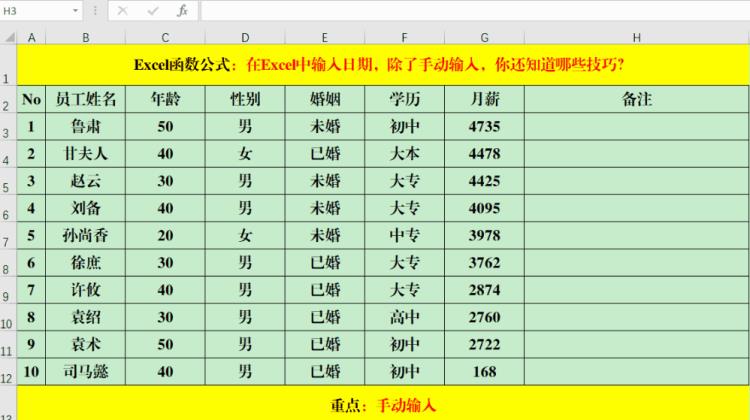
此方法是最原始的,没有任何技巧,只需输入对应的日期即可。格式可以根据自己的需求自定义。
二、快速输入当前日期。
(一)Ctrl ;法。
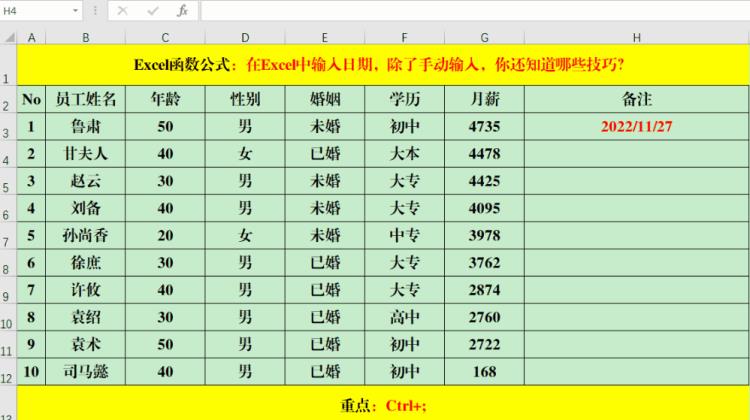
方法:
选中目标单元格区域,快捷键Ctrl ;即可。
解读:
此方法输入的日期值是固定不变的。
(二)Ctrl Shift ;法。
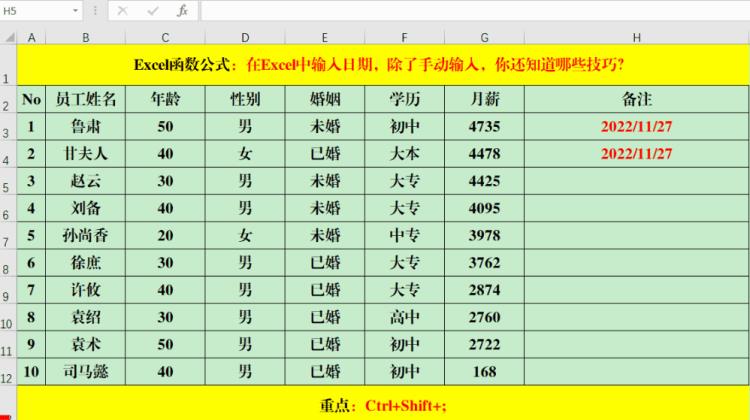
方法:
选中目标单元格区域,快捷键Ctrl ;,紧接着按一次空格,然后按下快捷键Ctrl Shift ;即可。
解读:
此方法不仅输入了日期,还输入了具体时间。
(三)搜狗输入法。
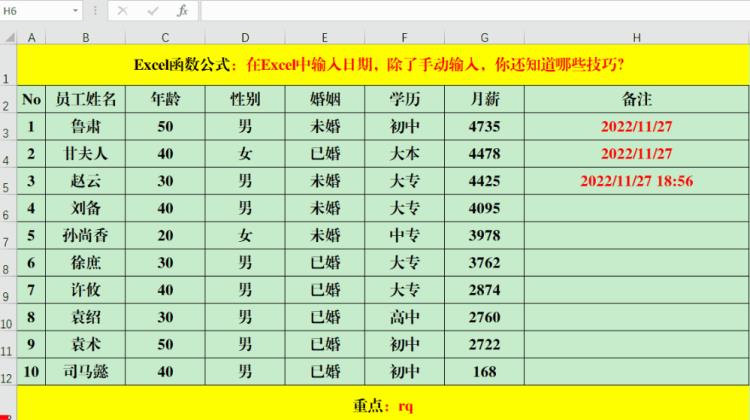
方法:
选中目标单元格区域,输入rq,根据需要选择具体的日期格式即可。
解读:
此方法是在安装了搜狗等输入法的基础上进行的。
(四)Today()函数法。
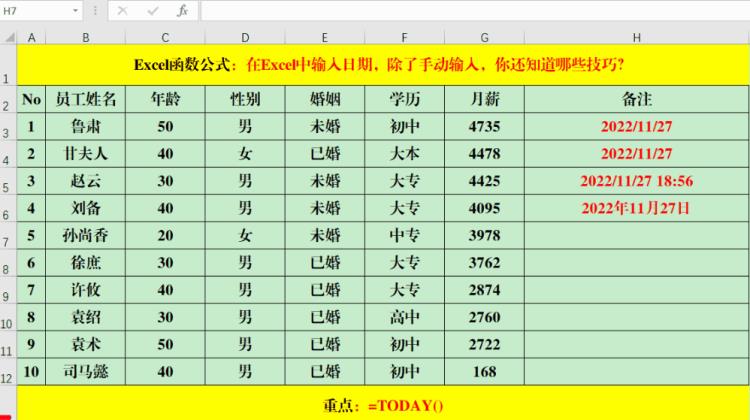
方法:
选中目标单元格区域,输入公式:=TODAY()。
解读:
此方法输入的当前日期会跟随系统的日期发生变化,并不是固定不变的。
(五)TEXT函数法。
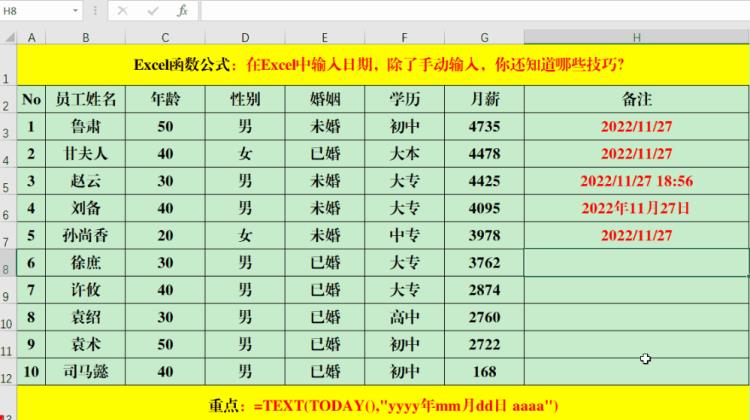
方法:
选中目标单元格区域,输入公式:=TEXT(TODAY(),"yyyy年mm月dd日 aaaa")
解读:
1、此方法不仅输入了当前日期,还显示了当前日期与对应的星期。
2、此方法输入的日期会根据实际情况发生变化。
(六)Now函数法。
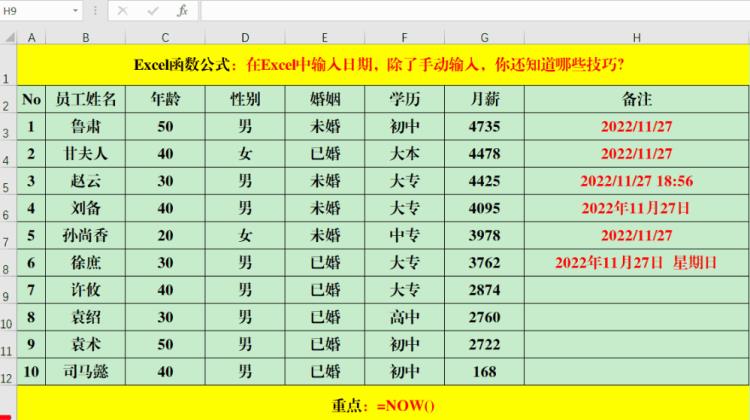
方法:
选中目标单元格区域,输入公式:=NOW()。
解读:
1、此方法不仅输入了当前的日期,还显示了当前的时间。
2、日期会随着实际的变化而变化。
三、批量输入日期。
(一)填充柄法。
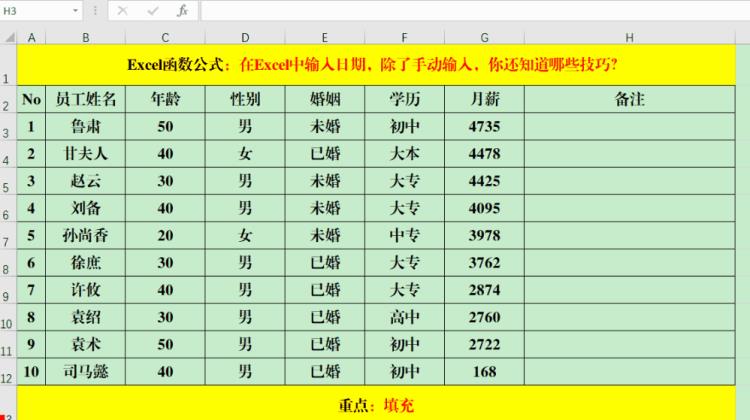
方法:
在第一个目标单元格中输入开始日期,拖动填充柄至末尾的目标单元格即可。
(二)填充序列法。
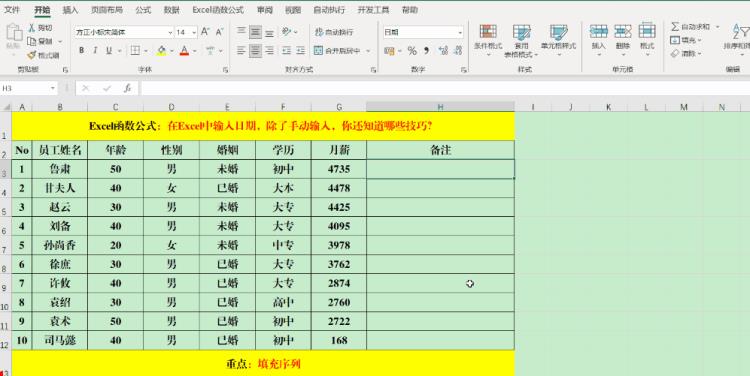
方法:
1、在第一个目标单元格中输入开始日期,如2022年11月27日,单击【开始】菜单【编辑】组中【填充】-【序列】,打开【序列】对话框。
2、在【序列产生在】中选择【列】,在右下角的【终止值】文本框中输入:2022年12月6日并【确定】即可。
解读:
1、此方法对于批量输入日期尤其有用。
2、如果输入的日期不要求连续,可以在【步长值】文本框中输入步长值。
最美尾巴:
文中从实际应用出发,介绍了9种输入日期的方法,不同的技巧具有不同的应用场合,需要勤加练习才能应用自如哦!

文章评论